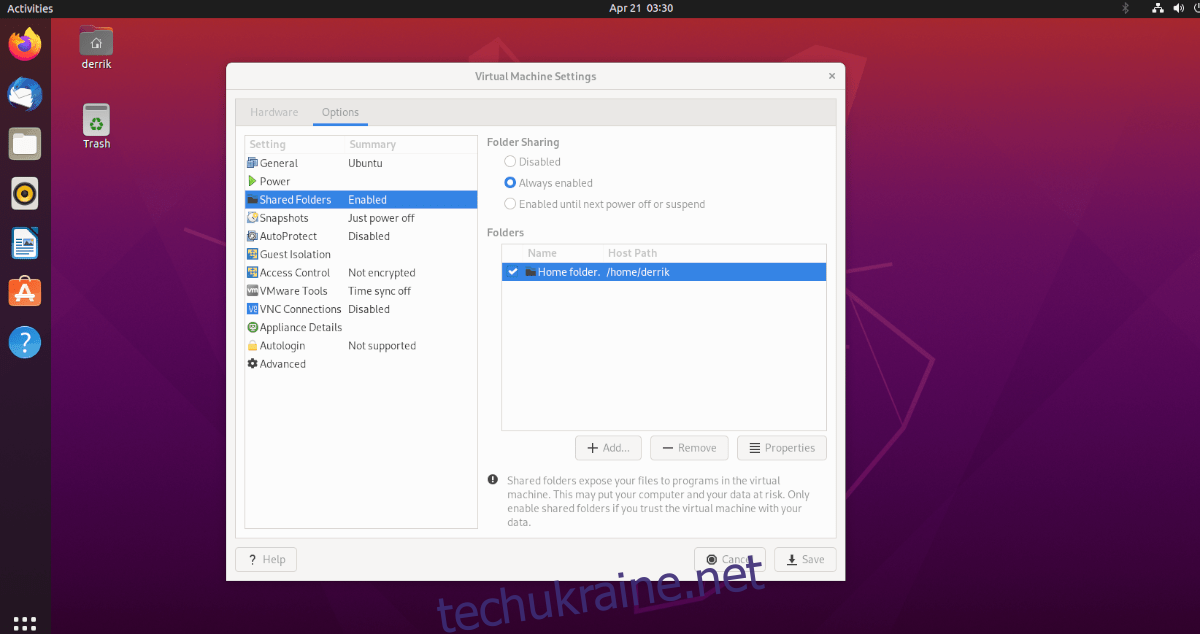У вас є віртуальна машина Ubuntu на VMware Workstation, і ви хочете поділитися з нею папкою, але не можете це зрозуміти? Якщо так, то цей посібник для вас! Слідкуйте за тим, як отримати доступ до спільних папок VMware в Ubuntu!
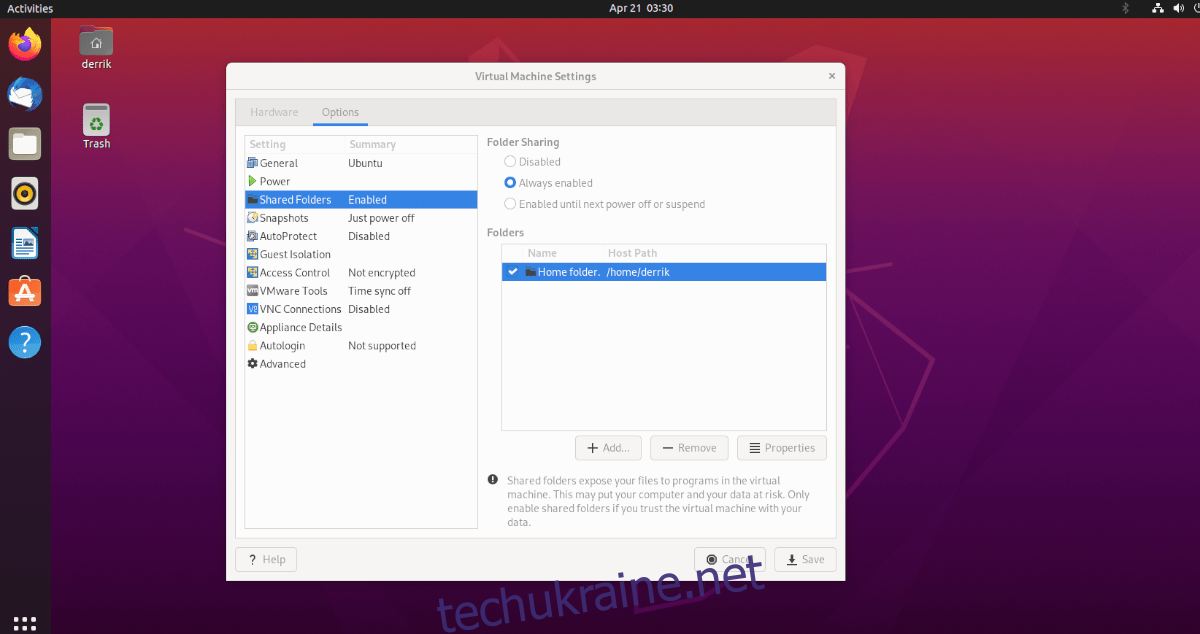
Перш ніж почати
У цій статті розглядається VMware Workstation 16, яка використовує Ubuntu як гостьову операційну систему. З цієї причини вам потрібно встановити VMware Workstation 16 на операційній системі хоста.
Основною операційною системою в цьому посібнику є Arch Linux. Він був ретельно протестований, і VMware 16 доступний для встановлення через Arch Linux AUR.
При цьому вам не потрібно використовувати Arch Linux як хост-ОС. VMware Workstation 16 також можна встановити в інших операційних системах Linux, Mac OS і версіях Microsoft Windows.
Якщо ви не впевнені, як інсталювати VMware Workstation 16 на свою операційну систему, або якщо ви використовуєте старіший випуск, вам потрібно спочатку інсталювати VMware Workstation 16, щоб продовжити роботу з цим посібником. Для отримання додаткової інформації натисніть на це посилання тут.
Налаштування VM Ubuntu
Перш ніж отримати доступ до спільної папки, ви повинні створити гостьову віртуальну машину Ubuntu у VMware Workstation 16. Перейдіть до Ubuntu.com, а також пройдіть процес налаштування та налаштування віртуальної машини Ubuntu у VMware.
Крім того, якщо ви не хочете налаштовувати віртуальну машину з нуля, ви можете завантажити попередньо налаштований образ VMDK безпосередньо з OSboxes.org. Вони поширюють багато випусків Ubuntu для VMware, а також virtualbox.
Налаштувавши віртуальну машину Ubuntu, увімкніть її та запустіть. Коли віртуальну машину ввімкнено, увійдіть у свій обліковий запис користувача, використовуючи облікові дані користувача, створені під час процесу встановлення.
Додавання спільної папки до VM Ubuntu
Щоб додати спільну папку до вашої VM Ubuntu, вам потрібно буде зайти в налаштування VM у VMware. Для цього перейдіть до інтерфейсу користувача VMware Workstation 16 і клацніть правою кнопкою миші віртуальну машину Ubuntu.
Клацнувши правою кнопкою миші на VM Ubuntu, виберіть «Налаштування». Після натискання кнопки «Налаштування» на екрані з’явиться вікно «Налаштування віртуальної машини». На цьому екрані ви побачите дві вкладки. Це вкладки «Апаратне забезпечення» та «Параметри».
Знайдіть вкладку «Параметри» і клацніть на ній мишкою. Потім, коли ви перейдете до області «Параметри», ви побачите бічну панель зліва. На цій бічній панелі є безліч доступних опцій.
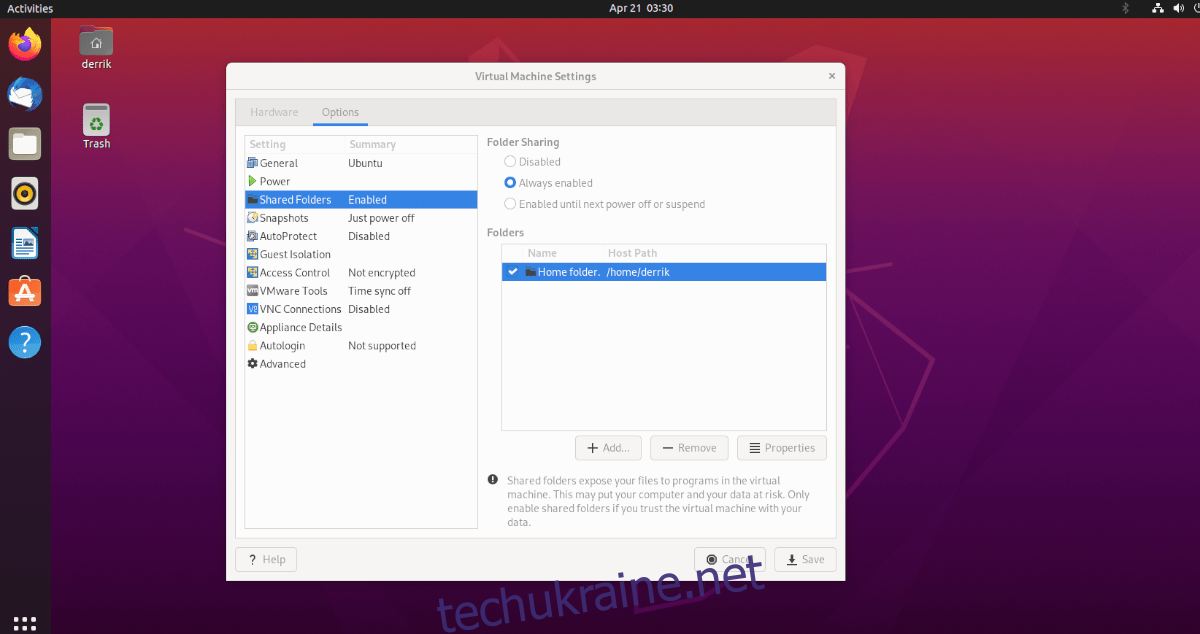
Перегляньте на бічній панелі «Параметри» «Спільні папки». Виберіть «Спільні папки» та натисніть поле «Завжди включено». Це поле завжди вмикає спільні папки на VM Ubuntu VMware.
Примітка: якщо вам потрібні спільні папки лише на обмежений час, замість цього виберіть параметр «Увімкнено до наступного вимкнення або призупинення».
Після ввімкнення підтримки спільних папок у віртуальній машині ви повинні додати свою спільну папку. Перейдіть у поле «Папки» та натисніть кнопку «+ Додати» за допомогою миші. Потім скористайтеся браузером файлів, щоб зробити папку на хост-ОС доступною для VM Ubuntu.
Коли ви вибрали свою папку, натисніть кнопку «Зберегти», щоб застосувати налаштування спільної папки до віртуальної машини.
Доступ до спільної папки в Ubuntu
Після того, як спільна папка буде змонтована у VMware, вона буде автоматично доступна на VM Ubuntu VMware Workstation через папку /mnt/hgfs/. Ви можете отримати доступ до спільних файлів через термінал командного рядка або файловий менеджер Ubuntu.
Щоб отримати доступ до спільної папки та файлів через файловий менеджер, виконайте наступне. Спочатку відкрийте файловий менеджер Ubuntu. Потім натисніть кнопку «Інші місця». Усередині області «Інші розташування» знайдіть піктограму «Комп’ютер» і натисніть на неї, щоб отримати доступ до кореневої папки.
У кореневій папці знайдіть папку «mnt» і натисніть на неї. Потім виберіть папку «hgfs». У цій папці ви побачите свою спільну папку з ОС хосту. Натисніть на нього, щоб отримати доступ до ваших файлів.
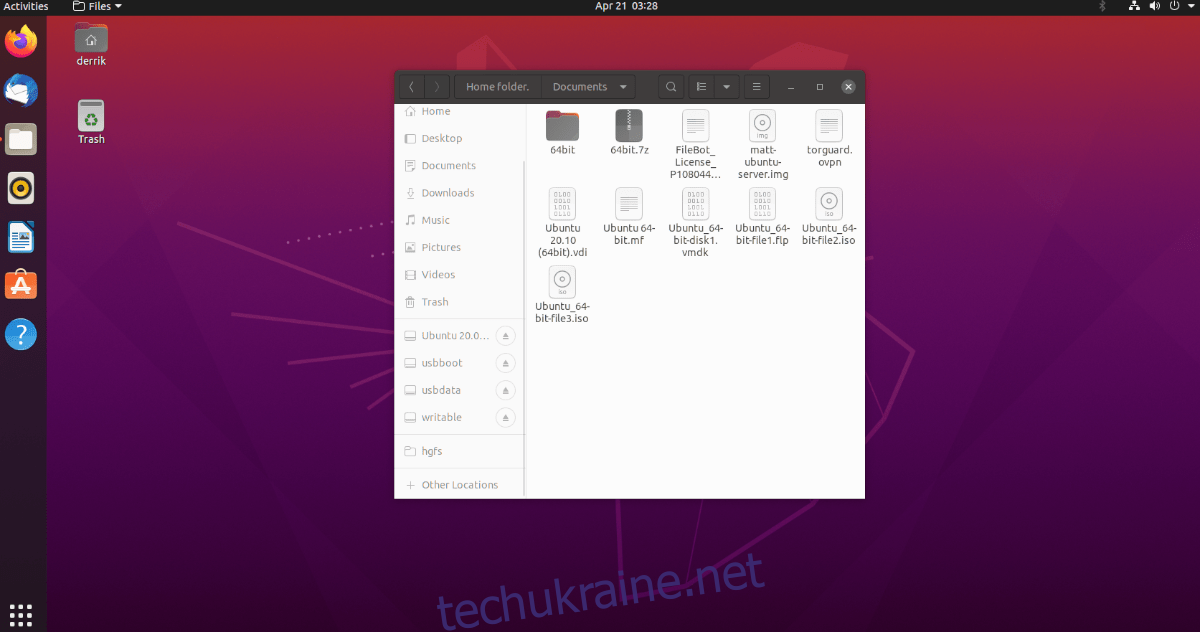
Щоб створити закладку для спільної папки, виконайте наступне. Спочатку натисніть на елемент «hgfs» в адресному рядку. Після натискання «hgfs» з’явиться меню. У цьому меню виберіть кнопку «Додати до закладок», щоб додати її до бічної панелі.
Як тільки папка «hgfs» буде на бічній панелі як закладка, ви завжди зможете швидко отримати доступ до спільних файлів.
Доступ до папки через командний рядок
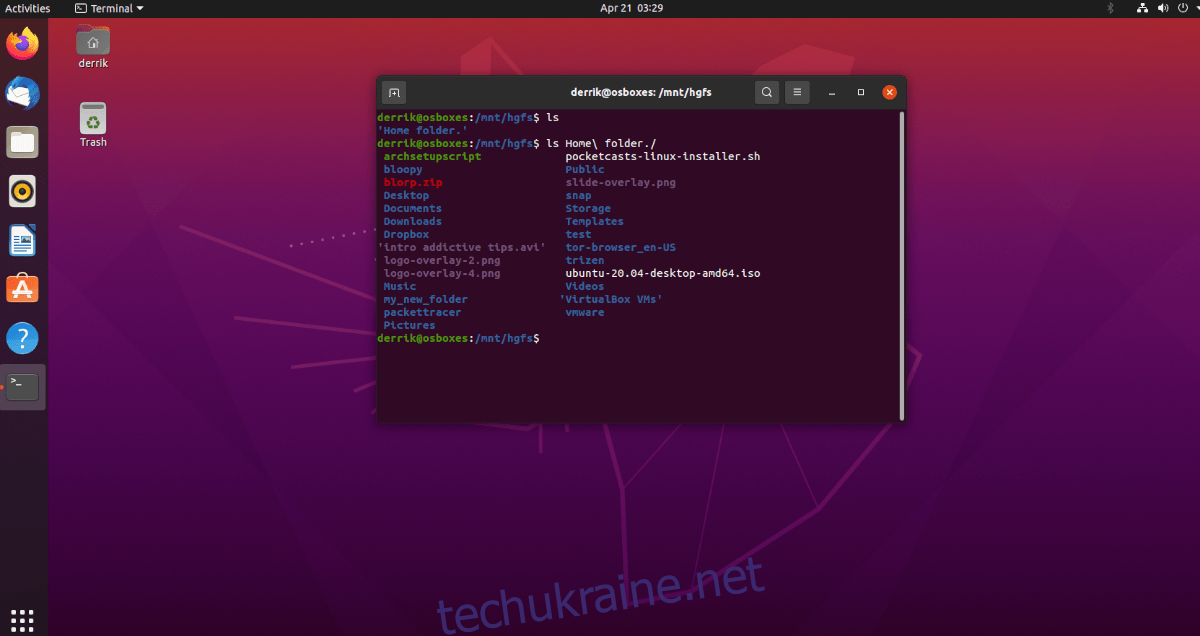
Щоб отримати доступ до спільних файлів через вікно терміналу Linux, скористайтеся такою командою CD.
cd /mnt/hfgs/
Звідси ви можете отримати доступ до спільної папки прямо з командного рядка. Якщо ви хочете переглянути вміст цієї папки, запустіть команду ls. Він відобразить все в папці.